在Excel中打印放大表格的几种方法包括:调整页面设置、缩放比例、修改页边距、使用分页预览和调整打印区域。其中,调整页面设置是最常用的方法。
调整页面设置可以帮助你在Excel中打印出更大的表格。你可以通过修改纸张大小、方向和缩放比例,来确保打印出的表格内容更清晰、更易阅读。下面将详细介绍这一方法。
一、调整页面设置
调整页面设置是Excel中最直接的放大打印表格的方法。通过页面设置,你可以调整纸张大小、方向以及缩放比例。
1.1 纸张大小和方向
首先,确保选择合适的纸张大小和方向。默认情况下,纸张大小通常为A4,但你可以根据需要选择更大的纸张,如A3。纸张方向可以选择横向或纵向,这取决于你的表格内容。
打开Excel文件,点击“页面布局”选项卡。
在“页面设置”组中,点击“纸张大小”下拉菜单,选择合适的纸张大小。
点击“方向”下拉菜单,选择“纵向”或“横向”。
1.2 缩放比例
缩放比例可以让你根据需要放大或缩小打印内容。你可以在页面设置中手动调整缩放比例,确保打印出的表格内容更大。
在“页面布局”选项卡中,点击右下角的“页面设置”对话框启动器。
在“页面设置”对话框中,选择“页面”选项卡。
在“缩放比例”部分,选择“调整为”,然后设置合适的百分比,如150%。
点击“确定”保存设置。
二、修改页边距
页边距的大小直接影响打印内容的大小和布局。适当缩小页边距可以腾出更多空间,使表格内容更大。
2.1 调整页边距
打开Excel文件,点击“页面布局”选项卡。
在“页面设置”组中,点击“页边距”下拉菜单。
选择“自定义页边距”,在弹出的对话框中调整上下左右的页边距,建议将数值设置得较小,但要确保打印机能够支持这些设置。
点击“确定”保存设置。
三、使用分页预览
分页预览功能可以帮助你更直观地查看表格在打印时的布局,并进行调整。你可以通过拖动分页符来调整表格内容的大小和位置。
3.1 启用分页预览
打开Excel文件,点击“视图”选项卡。
在“工作簿视图”组中,选择“分页预览”。
在分页预览中,你可以看到蓝色的分页符,拖动分页符可以调整打印区域和内容的大小。
完成调整后,返回“普通视图”。
四、调整打印区域
调整打印区域可以帮助你更精确地控制表格的打印内容,只打印需要的部分,避免浪费纸张和墨水。
4.1 设置打印区域
打开Excel文件,选择需要打印的表格区域。
点击“页面布局”选项卡,在“页面设置”组中,选择“打印区域”。
点击“设置打印区域”。
打印预览时,确保只显示所选区域。
五、使用自定义缩放选项
Excel提供了更多自定义缩放选项,你可以根据需要调整打印内容的比例。
5.1 自定义缩放
打开Excel文件,点击“文件”选项卡,选择“打印”。
在打印预览界面,点击“缩放”下拉菜单。
选择“自定义缩放选项”,在弹出的对话框中设置合适的缩放比例。
点击“确定”保存设置。
六、预览并打印
在完成所有设置后,预览打印效果非常重要。这可以帮助你确保打印出的表格内容符合预期。
6.1 打印预览
打开Excel文件,点击“文件”选项卡,选择“打印”。
在打印预览界面,仔细检查表格内容和布局。
如果需要进一步调整,返回工作表进行修改。
确认无误后,点击“打印”按钮。
七、总结
在Excel中打印放大表格可以通过多种方法实现,包括调整页面设置、修改页边距、使用分页预览和调整打印区域等。调整页面设置是最常用且有效的方法,通过修改纸张大小、方向和缩放比例,可以确保打印出的表格内容更加清晰、易读。修改页边距和使用分页预览可以帮助你进一步优化打印效果。而调整打印区域和使用自定义缩放选项则提供了更精细的控制。最后,预览并打印是确保最终效果的关键步骤。
通过以上方法,你可以轻松在Excel中打印出放大的表格内容,满足各种实际需求。
相关问答FAQs:
1. 如何在Excel中将表格放大?
问题: 我想在打印时将Excel表格放大,怎么操作呢?
回答: 您可以通过以下步骤在Excel中将表格放大:
在Excel中选择要打印的表格。
在Excel菜单栏中选择“文件”,然后选择“打印”。
在打印设置页面中,找到“页面设置”选项。
在“页面设置”对话框中,选择“缩放”选项卡。
在“缩放”选项卡中,选择合适的缩放比例,例如150%或200%。
点击“确定”以保存设置。
然后,您可以选择打印表格或将其保存为PDF文件进行打印。
2. 如何在打印时调整Excel表格的大小?
问题: 我想在打印时调整Excel表格的大小,怎么操作呢?
回答: 您可以按照以下步骤在Excel中调整表格的大小:
选中要调整大小的表格。
在Excel菜单栏中选择“布局”选项卡。
在“布局”选项卡中,找到“缩放”选项。
点击“缩放”选项旁边的下拉箭头,选择合适的缩放比例,例如150%或200%。
Excel会自动调整表格的大小以适应所选的缩放比例。
如果需要进一步调整表格的大小,可以在“布局”选项卡中使用“调整大小”选项。
3. 如何在Excel中放大特定的单元格或区域?
问题: 我只想放大Excel表格中的某些特定单元格或区域,有没有办法实现呢?
回答: 是的,您可以按照以下步骤在Excel中放大特定的单元格或区域:
选中要放大的单元格或区域。
在Excel菜单栏中选择“视图”选项卡。
在“视图”选项卡中,找到“缩放”选项。
点击“缩放”选项旁边的下拉箭头,选择合适的缩放比例,例如200%或400%。
Excel会将选中的单元格或区域放大以适应所选的缩放比例。
如果需要取消放大,可以在“视图”选项卡中使用“恢复默认缩放”选项。
原创文章,作者:Edit2,如若转载,请注明出处:https://docs.pingcode.com/baike/4569304